Het opnieuw opstarten van de Comcast-box heeft geholpen
- De Comcast-code 225 komt vrij vaak voor bij gebruikers die tv-kabels in huis hebben, maar is daarom niet minder frustrerend om mee om te gaan.
- Het controleren van de kabelfunctionaliteit en connectiviteit is nog een andere eenvoudige manier om dit probleem op te lossen.
- Het is raadzaam om contact op te nemen met de klantenondersteuning van Comcast om te controleren of de fout niet daadwerkelijk aan hun kant ligt.
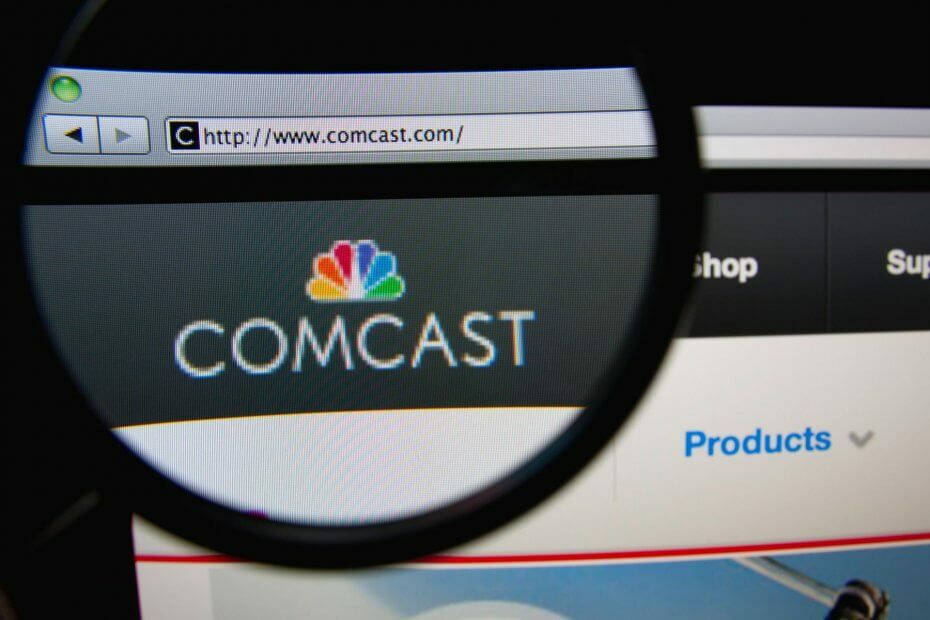
Comcast is geen nieuwe naam in de wereld van toonaangevende communicatiebedrijven, en het is een van de meest gebruikte in zijn categorie.
Gebruikers zijn enthousiast over het gebruik van Comcast omdat het hen toegang geeft tot betaalbare, betaalbare internetdiensten.
Omdat geen enkele technologie echter perfect is, begonnen gebruikers problemen te ervaren en meldden ze dat ze een statuscode 225 kregen bij het gebruik van de service.
Klinkt ingewikkeld, maar in dit artikel zullen we bespreken en onderzoeken hoe we dit probleem snel kunnen oplossen, zodat we de service weer volledig kunnen gebruiken.
Hoe kan ik de Comcast-statuscode 225 repareren?
1. Start uw Comcast Box opnieuw op

- Eerst, loskoppelen de Comcast-box van de stroom.
- Wacht tenminste 15-20 seconden voordat u deze opnieuw aansluit.
- Zodra u de stekker in het stopcontact steekt, zet het aan en controleer of het probleem zich nog steeds voordoet.
2. Controleer de kabelconnectiviteit
Als u na het opnieuw opstarten van het apparaat nog steeds de Comcast-statuscode 225 ziet, controleer dan de kabelconnectiviteit.
Kijk of de kabel in goede staat verkeert en controleer ook de kabelverbinding die bij uw Comcast hoort.
Als u kabeldefecten constateert, betekent dit dat u een nieuwe koopt.
3. Controleer het stopcontact

Nadat alle bovenstaande stappen zijn uitgevoerd, controleert u of het probleem zich nog steeds voordoet. En als dat zo is, controleer dan ook het stopcontact waarop de Comcast-box is aangesloten.
Een eenvoudige manier om te controleren of alles werkt met het stopcontact, is door andere apparaten aan te sluiten en te kijken of deze goed werken of niet.
Als dit niet het geval is, is dit een indicatie dat er mogelijk iets mis is met het stopcontact. Dit kan eenvoudig worden opgelost door de Comcast-box op een ander stopcontact aan te sluiten.
Indien u de hierboven beschreven stappen heeft uitgevoerd en u nog steeds de statuscode 225 krijgt, is ons laatste advies om contact op te nemen met Comcast-klantenondersteuning.
Op dit moment zijn er sterke aanwijzingen dat het probleem niet aan uw kant ligt en dat zij u zouden moeten kunnen helpen met verdere verificaties in hun systeem.
Ze kunnen testen door een signaal naar uw apparaat te sturen en controleren of het u bereikt of niet.
Met deze laatste stap sluiten we onze lijst met aanbevelingen af die u zullen helpen de Comcast-statuscode 225 op te lossen.
Zoals u kunt zien, helpen een paar zeer eenvoudige en gemakkelijk uit te voeren stappen u te bepalen of het probleem aan uw kant ligt of niet. En als dit niet het geval is, is contact opnemen met de klantenondersteuning van Comcast de beste manier om verder te komen.
Zorg ervoor dat u andere soortgelijke artikelen bekijkt, zoals de Xfinity-fout 500 en hoe je dit kunt omzeilen.
Als u aanvullende aanbevelingen of suggesties heeft, horen we deze graag in het opmerkingengedeelte hieronder.

![6 beste VPN's voor Indonesië [gids voor 2021]](/f/0982c0bd9e50f47b296b3febc99833d7.jpg?width=300&height=460)
